谷歌瀏覽器更改網站主頁的方法
時間:2023-12-06 17:03:33作者:極光下載站人氣:380
很多小伙伴在使用Chrome瀏覽器的過程中都會發現該瀏覽器打開之后就是簡潔的頁面,空白主頁,當我們想要將自己常用的網站設置為新的主頁,點擊主頁按鈕就直接跳轉到新主頁時,該怎么進行設置呢。其實很簡單,我們只需要在谷歌瀏覽器的外觀設置頁面中將“顯示主頁按鈕”的開關按鈕打開,接著點擊自定義選項,然后將心主頁的網址輸入框內,最后點擊主頁按鈕就能直接跳轉到新主頁了。有的小伙伴可能不清楚具體的操作方法,接下來小編就來和大家分享一下谷歌瀏覽器更改網站主頁的方法。
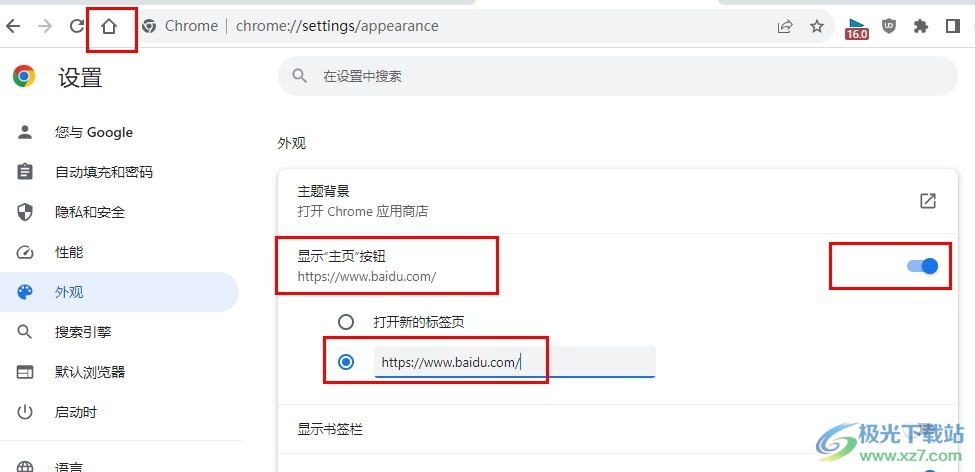
方法步驟
1、第一步,我們在谷歌瀏覽器中先打開自己想要設置為主頁的網站,然后復制該網站的網址
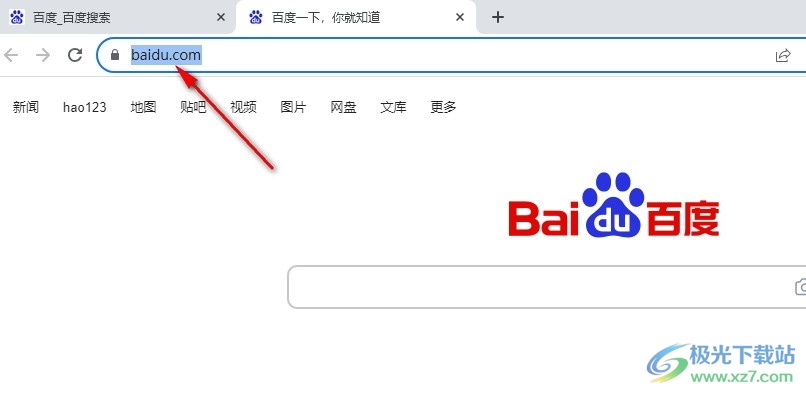
2、第二步,復制好網址之后,我們點擊打開谷歌瀏覽器頁面右上角的三個豎點圖標

3、第三步,打開三個豎點圖標之后,我們在下拉列表中點擊打開“設置”選項
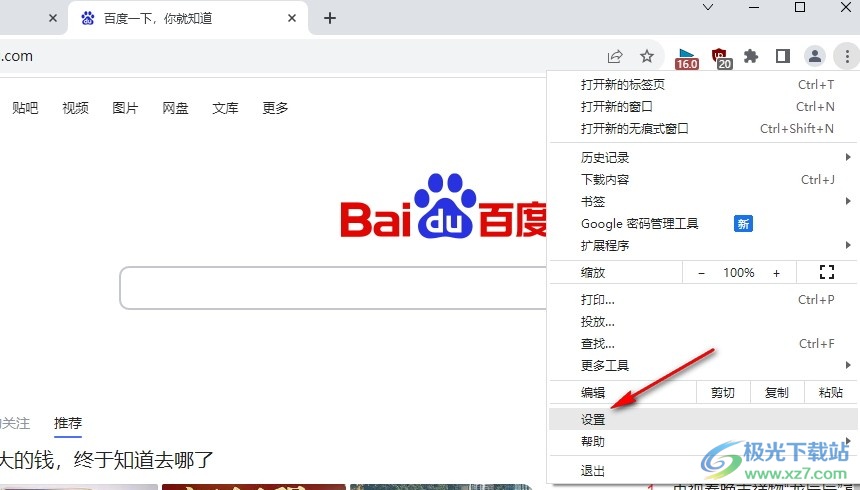
4、第四步,接著我們在外觀設置頁面中將“顯示主頁按鈕”的開關按鈕點擊打開
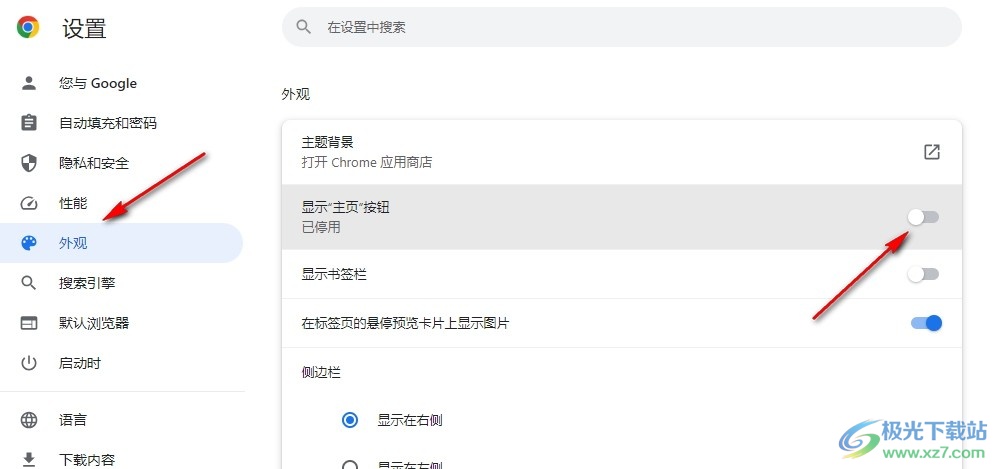
5、第五步,最后我們點擊自定義選項,然后在框內輸入新的主頁網址即可
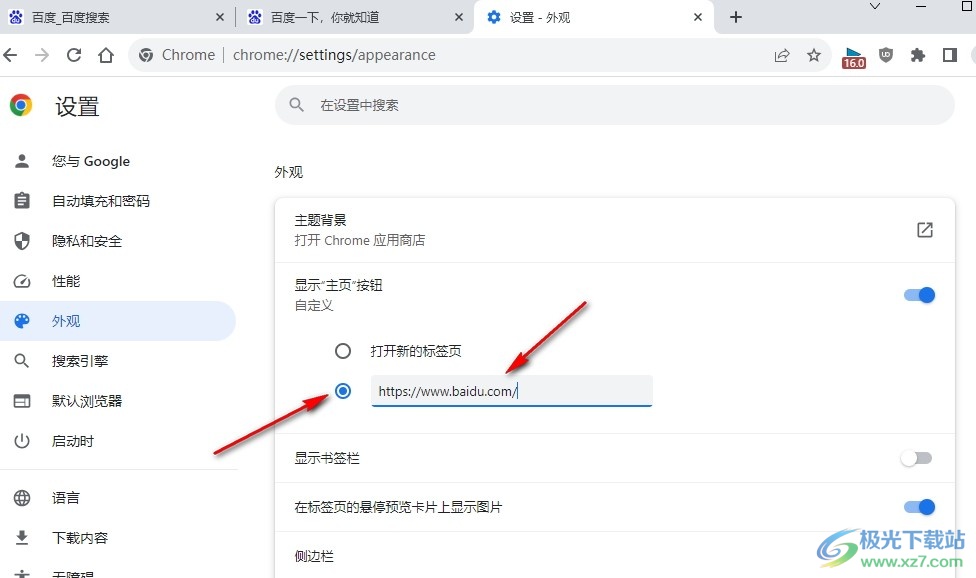
以上就是小編整理總結出的關于谷歌瀏覽器更改網站主頁的方法,設置完成之后,我們在谷歌瀏覽器中點擊打開網址欄前面的主頁按鈕就能直接打開自己添加的新主頁了,十分的方便,感興趣的小伙伴快去試試吧。

大小:110 MB版本:v130.0.6723.117環境:WinAll, WinXP, Win7, Win10
- 進入下載
相關推薦
相關下載
熱門閱覽
- 1百度網盤分享密碼暴力破解方法,怎么破解百度網盤加密鏈接
- 2keyshot6破解安裝步驟-keyshot6破解安裝教程
- 3apktool手機版使用教程-apktool使用方法
- 4mac版steam怎么設置中文 steam mac版設置中文教程
- 5抖音推薦怎么設置頁面?抖音推薦界面重新設置教程
- 6電腦怎么開啟VT 如何開啟VT的詳細教程!
- 7掌上英雄聯盟怎么注銷賬號?掌上英雄聯盟怎么退出登錄
- 8rar文件怎么打開?如何打開rar格式文件
- 9掌上wegame怎么查別人戰績?掌上wegame怎么看別人英雄聯盟戰績
- 10qq郵箱格式怎么寫?qq郵箱格式是什么樣的以及注冊英文郵箱的方法
- 11怎么安裝會聲會影x7?會聲會影x7安裝教程
- 12Word文檔中輕松實現兩行對齊?word文檔兩行文字怎么對齊?
網友評論